偽色:完璧な露出を設定するためのツール
完璧な露出を設定するには、多くの時間がかかる場合があります。 ライトを適切に配置し、シーン内の装飾と人物を強調して、すべてが最適に画像に表示されるようにする必要があります。
× カラー は、画像や画像に通常とは異なる色を与えることで画像や画像を強調するために使用される手法です。
これは、画像を見やすくしたり、特定の機能を強調したり、ショットに必要な光の量を正確に確認したりするなど、さまざまな理由で実行できます。 そのテクニックの使い方は次のとおりです。

折りたたみ式のLCD画面では、記録している画像が常に正確に表示されるとは限りません。
ヒストグラムを使用すると、さらに先に進むことができますが、そこには範囲しか表示されず、画像のどの部分が露出オーバーまたは露出アンダーであるかを確認することはできません。 偽色の画像を使用すると、画像が正常であるかどうかを正確に確認できます。
この投稿では、以下について説明します。
機械の目を通して見る
標準の画面を見ると、どの部分が明るいのか、暗いのかがよくわかります。 しかし、どの部分が正しく露出されているかを実際に確認することはできません。
モニターに白い色が表示されている間、白い紙は必ずしも露出オーバーではありません。黒いTシャツも当然露出不足ではありません。
False Colorは、色の点で熱センサーと非常に似ています。実際、False Colorを使用すると、RGB値のシフトが発生し、モニターでエラーがより目立ちます。
私たちの目は信頼できません
私たちが見るとき、私たちは真実を見ていません、私たちは真実の解釈を見ます。 ゆっくりと暗くなると、違いがよくわかりません。目が調整されます。
それは色と同じです、XNUMXつの色を並べて置くと、私たちの目は間違った色の値を「見る」でしょう。
独自のストップ モーション ストーリーボードを作成する
ニュースレターを購読して、XNUMX つのストーリーボードを無料でダウンロードしてください。 ストーリーを生き生きとさせることから始めましょう!
ニュースレターにはあなたのメールアドレスのみを使用し、あなたのメールアドレスを尊重します プライバシー
偽色を使用すると、リアルな画像が表示されなくなり、画像が次のように変換されます。暗すぎる–露出が良い–露出オーバー、明確に定義された色。
偽色とIRE値
値0 IRE は完全に黒で、100IREの値は完全に白です。 偽色の場合、0 IREはすべて白で、100IREはオレンジ/赤です。 紛らわしいように聞こえますが、スペクトルを見るとより明確になります。
ライブ画像が偽色で表示され、画像の大部分が青色の場合、画像は露出不足であり、そこで情報が失われ始めます。
画像が主に黄色の場合、それらの部分は露出オーバーです。つまり、画像も失われます。 画像がほとんど灰色の場合は、ほとんどの情報をキャプチャします。
中央の領域はライトグレーまたはダークグレーです。 その間には、明るい緑と明るいピンクの領域もあります。 顔が明るいピンクで灰色に見える場合は、顔の露出が適切であることがわかります。
標準ですが異なります
画像全体が40IREから60IREの値の間にあり、グレー、グリーン、ピンクでのみ表示される場合、技術的な観点からは実際に完璧な画像が得られます。
それはそれがきれいな絵だという意味ではありません。 コントラストと明るさが美しい構図を作り出します。 利用可能な画像情報を示すだけです。
すべてのIREカラースキームが一致するわけではなく、値とレイアウトがわずかに異なる場合がありますが、次の標準ルールを想定できます:
- 青は露出不足です
- 黄色と赤が露出オーバー
- グレーは完全に露出しています
顔にピンクの領域/中間の灰色(スケールによって異なります)が表示されている場合は、顔が十分に露出していることがわかります。これは、約42IREから56IREの値です。
以下は、AtomosのFalseColorIREスケールの例です。
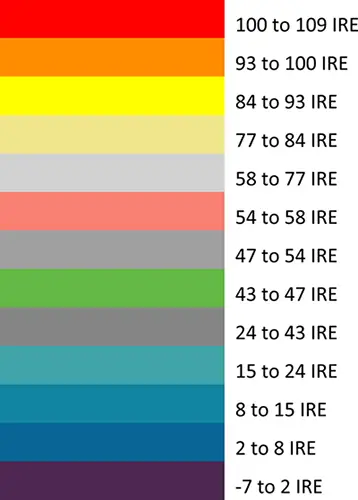
良い照明は情報を保存します
多くのカメラには、ゼブラパターン機能があります。 ここで、画像のどの部分が露出オーバーになっているのかを確認できます。 これにより、画像の設定が適切に示されます。
ショットに焦点が合っているかどうかをこのように示すカメラもあります。 ヒストグラムは、スペクトルのどの部分が画像に最も存在するかを示します。
偽色は、目的にさらに深いレイヤーを追加します 画像分析 キャプチャされた「真の」色を再現することによって。
実際に偽色をどのように使用しますか?
偽色を表示できるモニターがある場合は、最初に被写体の露出を設定します。 それが俳優の場合は、その人にできるだけ多くの灰色、明るいピンク、そしておそらく明るい緑が見えるようにしてください。
背景が完全に青い場合は、背景のディテールが失われる可能性があることがわかります。 色補正フェーズでこれを取得することはできなくなりました。その後、背景をもう少し露出することを選択できます。
逆も可能です。 外で撮影していて、背景が黄色と赤で偽色で表示されている場合は、純粋な白のみを撮影することになり、ショットのその部分には画像情報がありません。
その場合は、濃い黄色または灰色になるまでカメラのシャッター速度を調整できます。 一方、他の場所で青いパーツを取得できるようになったため、それらの領域を余分に露出する必要があります。
複雑に聞こえますが、実際には非常に実用的です。 あなたは非常に客観的に画像を見ることができます。 緑の葉や青い海は見えず、明暗が見えます。
しかし、それをグレースケールとして見ることはできません。それはあなたの目を欺く可能性があるため、露出のエラーに値する意図的な「偽」の色がすぐに明らかになるからです。
そのためのアプリがあります
偽色を表示することもできるスマートフォン用のアプリがあります。 これは部分的には機能しますが、これはスマートフォンのカメラに基づく相対的な表現です。
実際の偽色モニターはカメラの出力に直接接続されており、通常、ヒストグラム機能などの他のオプションもあります。 次に、カメラが何を記録するかを実際に確認します。
人気のモニター
今日、ほとんどの「プロの」外部モニターとレコーダーには、偽色のオプションがあります。 人気のあるモニターは次のとおりです。
完璧主義者のための偽色
すべてのプロジェクトで偽色モニターを使用する必要はありません。 簡単なレポートやドキュメンタリーでは、画像全体を完全に調整する時間がなく、目に頼っています。
しかし、制御された状況では、露出を最適に設定し、貴重な画像情報を見逃さないようにするための貴重なツールです。
その後の色補正プロセスでは、色の調整、コントラストの調整、明るさの調整のために、できるだけ多くの情報を自由に使用できるようにする必要があります。
あなたが重要な映画製作者であり、完全に設定された露出にのみ満足している場合、偽色はあなたの制作になくてはならないツールです。
こんにちは、私はキムです。母親であり、メディア作成と Web 開発のバックグラウンドを持つストップモーション愛好家です。 私は絵を描くこととアニメーションに大きな情熱を持っており、今はストップモーションの世界に真っ向から飛び込んでいます。 私のブログでは、私が学んだことを皆さんと共有しています。
